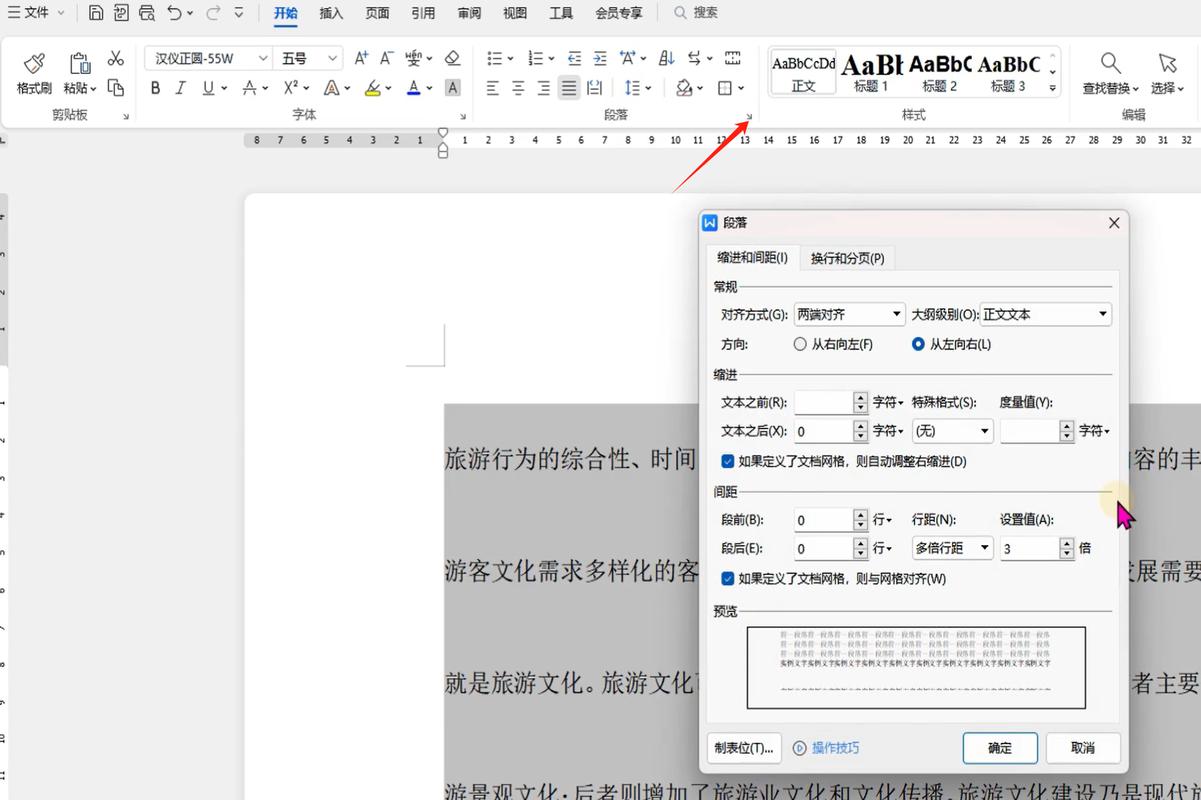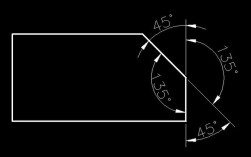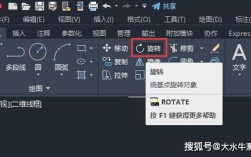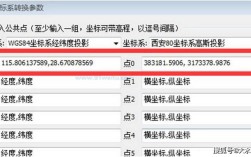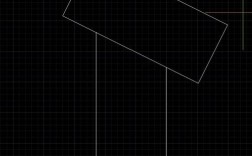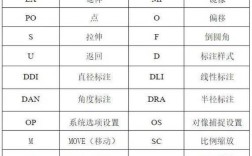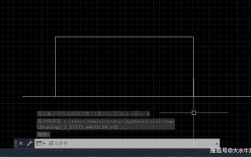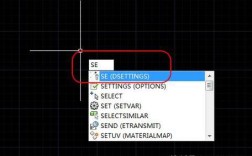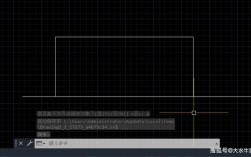要实现文本排版满行的效果,需要综合考虑字体设置、行距调整、段落格式、页面边距以及内容结构等多个因素,满行排版不仅能提升页面的视觉饱满度,还能在有限空间内呈现更多信息,尤其适用于书籍、宣传册等对空间利用率要求较高的场景,以下从具体操作和优化技巧两方面详细说明如何实现满行排版。
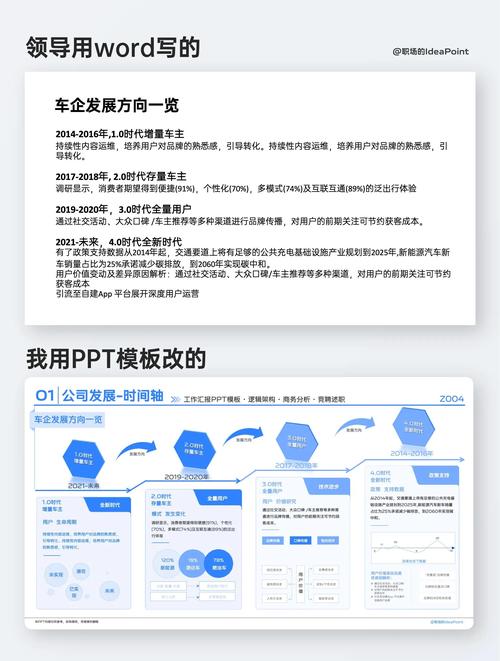
基础设置:字体与行距的精准控制
满行排版的核心在于减少空白区域,而字体和行距是最直接的影响因素,选择合适的字体至关重要,笔画较细的无衬线字体(如微软雅黑、思源黑体)比衬线字体(如宋体、Times New Roman)在相同字号下占用更少的垂直空间,更适合满行排版,将正文字体从宋体切换为微软雅黑,在字号不变的情况下,每页可增加2-3行内容,调整行距是关键步骤,默认的1.5倍行距或2倍行距会显著增加行间距,导致页面留白过多,通过将行距设置为“固定值”或“最小值”,并调整具体数值(如12磅、14磅),可以压缩行间距,实现紧凑排版,需要注意的是,行距过小会影响阅读舒适度,一般建议固定值不小于字体大小的1.2倍,例如10号字体搭配12磅固定值行距,既能减少空白,又不会显得拥挤。
段落格式优化:缩进与间距的调整
段落格式的设置直接影响文本块的密度,默认情况下,段落首行会缩进2个字符,这会在每段开头产生空白,若需满行排版,可通过两种方式解决:一是取消“首行缩进”,将段落格式设置为“无缩进”,但需注意中文排版中通常不建议完全取消缩进,以免段落区分不清晰;二是使用“悬挂缩进”,将缩进量设置为负值(如-1字符),使首行向左突出,从而压缩整体段落宽度,段前间距和段后间距也是需要重点调整的对象,默认的段前段后间距(如0.5行)会增大段落间的空白,将其设置为“0行”或“1磅”可显著减少间隔,在Word中,通过“段落”对话框将“段前”和“段后”均设为0行,行距设为固定值12磅,可使段落间距压缩至最小。
页面边距与分栏设置:最大化内容区域
页面边距是决定文本可用空间的重要因素,默认的页边距(如上下2.54cm、左右3.17cm)会占用大量页面空间,适当缩小边距可直接增加每行字数和行数,将上下边距从2.54cm压缩至1.9cm,左右边距从3.17cm压缩至2.5cm,可在A4页面上额外增加3-5行内容,但需注意,边距过小可能导致装订困难或阅读不便,建议保留至少1cm的装订边距,对于内容较多的文档,还可采用分栏排版,将单栏改为双栏或三栏,可减少每栏的行数,从而压缩垂直空间,使页面更饱满,在Word中通过“页面布局”-“分栏”选择“两栏”,可将文本分成两列显示,每列宽度适当调整后,可实现满行效果。
内容结构与表格应用:减少碎片化空白的结构也会影响排版密度,若文档中存在大量短段落或空行,会破坏满行效果,此时可通过合并短段落、删除不必要的空行来优化结构,表格是实现满排版的利器,尤其适用于数据密集型内容,表格能自动对齐文本,减少因字符宽度不同导致的参差不齐,从而避免空白区域,将对比类数据转换为表格后,可通过调整表格行高(设置为“固定值”小磅数)和列宽,使内容紧凑排列,以下是表格设置对比示例:
| 设置项 | 默认值 | 满行优化值 | 效果说明 |
|---|---|---|---|
| 表格行高 | 最小值15磅 | 固定值10磅 | 压缩行间距,减少垂直空白 |
| 列宽 | 自动调整 | 手动设置均等 | 避免列宽不均导致的空白 |
| 单元格边框 | 实线1磅 | 无边框或0.5磅 | 减少边框占用的视觉空间 |
高级技巧:字符间距与样式统一
为进一步优化满行效果,可调整字符间距,默认的“标准”字符间距在特定字体下可能存在多余空白,通过“字符间距”选项将其设置为“紧缩”(如-0.5磅),可在不改变字号的情况下减少字符间的水平间距,从而增加每行字数,统一文档样式也是关键,通过创建“样式集”,将标题、正文等文本的字体、行距、缩进等格式固定,避免手动调整导致的格式不统一,确保整体排版紧凑一致,将正文样式定义为“微软雅黑、10号、固定值12磅行距、无缩进、段前段后0行”,一键应用即可实现满行排版。
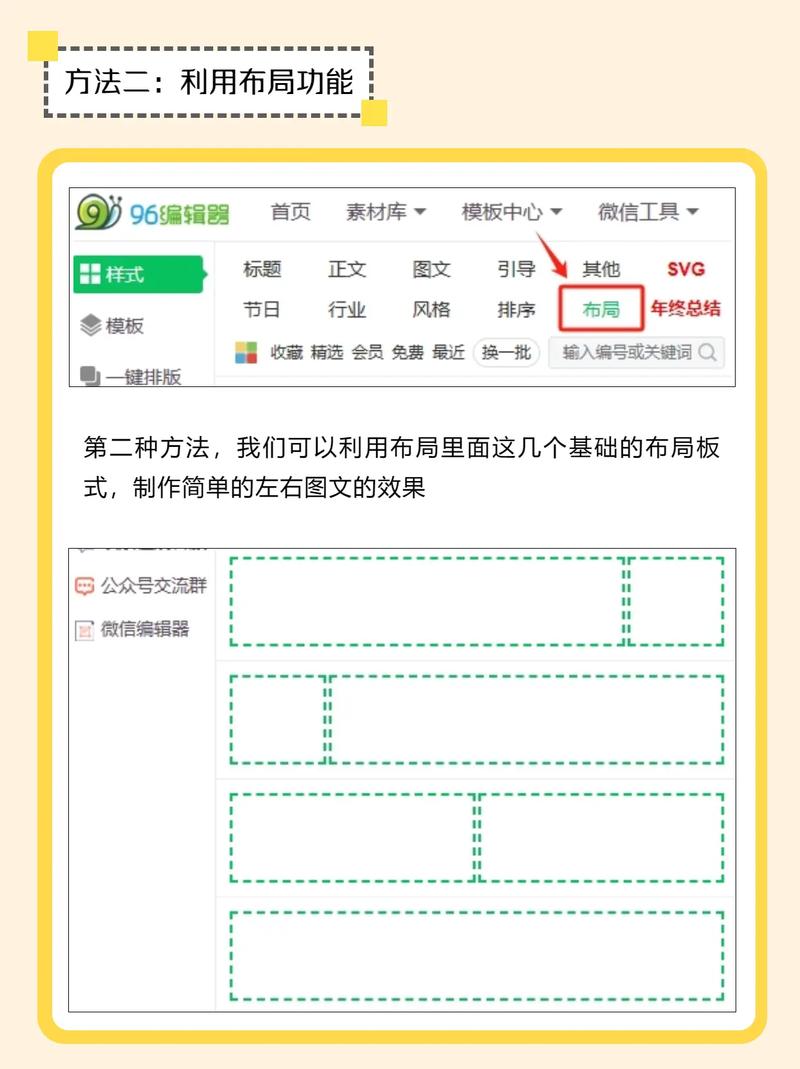
相关问答FAQs
Q1:满行排版是否会影响阅读体验?如何平衡美观与实用性?
A1:满行排版若过度压缩行距和间距,确实可能导致阅读疲劳,平衡美观与实用的方法包括:①行距不低于字体大小的1.2倍,确保字符不重叠;②适当使用加粗或颜色区分重点内容,避免视觉混乱;③在段落间保留1-2行的最小间距,增强段落区分度;④对于长文档,可通过分节设置不同的页边距,在关键页面(如目录)保持常规排版,提升可读性。
Q2:不同软件(如Word、InDesign)实现满行排版的操作有何差异?
A2:Word和InDesign在满行排版操作上存在差异:Word更适合常规文档,通过“段落”“页面布局”选项卡可直接调整行距、缩进和边距,操作简单但灵活性较低;InDesign则适合专业排版,可通过“字符面板”精确调整字符间距、字偶距,利用“文本框架选项”设置分栏和边距,还能创建段落样式统一格式,适合书籍、杂志等复杂排版需求,InDesign中“固定行距”选项可精确到0.1磅,而Word仅支持整数磅值调整。